A melhor maneira de pensar no seu Apple Watch é como uma extensão do seu iPhone, em vez de um dispositivo completamente separado. Isso significa que emparelhar o Apple Watch com o iPhone envia automaticamente o conteúdo do relógio para o iPhone. Portanto, quando você faz backup do seu iPhone, todos os seus dados do Apple Watch também são copiados. Neste guia, mostramos como fazer backup do seu Apple Watch, seja ele um Apple Watch Série 6, Série 5, Série 4, ou um modelo mais antigo.
Conteúdo
- Como fazer backup do Apple Watch
- E se eu comprar um novo Apple Watch?
- E se eu comprar um novo iPhone?
- O backup incluirá tudo?
Vídeos recomendados
Fácil
10 minutos
relógio de maçã
Se você executar regularmente cópias de segurança do seu iPhone, então o backup dos dados do Apple Watch já deve ter sido feito. Nós mostramos a você como verificar se é, apenas no caso. Também explicamos como restaurá-lo e revisamos o que o backup faz e o que não inclui.
Como fazer backup do Apple Watch
Seus dados do Apple Watch farão backup regularmente no seu iPhone, desde que estejam dentro do alcance. O processo de
desemparelhando um Apple Watch também criará automaticamente um backup. Ao emparelhar esse relógio novamente ou um novo relógio, você poderá restaurar o backup mais recente, se desejar.Passo 1: Primeiro, certifique-se de ter seu dispositivo conectado a uma rede Wi-Fi.
Passo 2: No seu iPhone, vá para Configurações > [Seu nome] > iCloud. Ative o controle se estiver desativado.
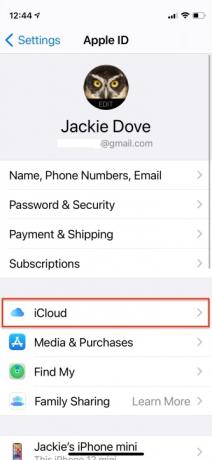
Relacionado
- O Apple Watch Ultra é o smartwatch feminino perfeito — sério
- Não compre o Apple Watch Series 8 no Prime Day, compre este smartwatch
- Este Snoopy Apple Watch é muito fofo - veja como obtê-lo
Etapa 3: Tocar iCloud > Backup do iCloud. Ative o controle se estiver desativado.

Passo 4: Certificar-se Assistir está ativado.
Passo 5: Tocar Fazer backup agora se não foi feito backup recentemente, ou apenas faça de qualquer maneira para o registro de dados mais recente.

E se eu comprar um novo Apple Watch?
No momento em que você desemparelhar o Apple Watch, o dispositivo fará o backup imediatamente no iPhone. Dessa forma, se você adquirir um Apple Watch novinho em folha, poderá seguir apenas algumas etapas simples para restaurar seu dispositivo a partir de um backup anterior:
Passo 1: Abra o aplicativo Assistir.
Passo 2: Escolher Iniciar emparelhamento.
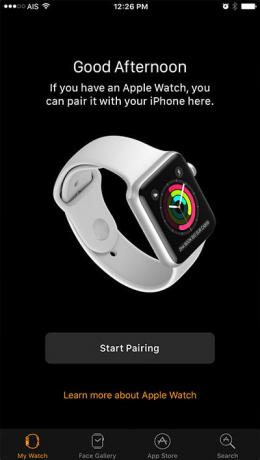
Etapa 3: Escolher Restaurar do backup.
A partir daí, você pode seguir qualquer uma das instruções que aparecem na tela para concluir o processo. Certifique-se de concordar com os termos e iniciar sessão com seu ID Apple.
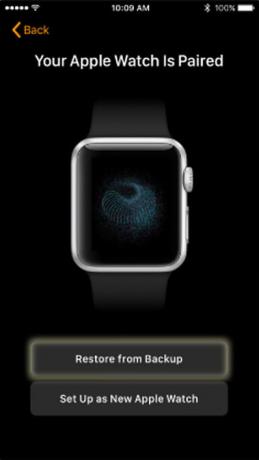

E se eu comprar um novo iPhone?
O Apple Watch é um acessório para o iPhone. Contanto que o backup do seu iPhone tenha sido feito corretamente e esteja atualizado, você não deve ter problemas para restaurar seus dados para o Apple Watch. Depois de restaurar seu iPhone por meio de um backup anterior, você pode seguir as etapas acima para conectar seu Apple Watch ao novo dispositivo.
O backup incluirá tudo?
O backup não inclui absolutamente tudo. Não inclui:
- pareamentos Bluetooth
- Cartões de crédito ou débito usados para Apple Pay no relógio
- A senha do relógio
- Mensagens (se você usa iCloud e Mensagens no iCloud, suas iMessages, mensagens de texto e multimídia são armazenadas no iCloud)
O backup inclui:
- Dados de aplicativos para aplicativos integrados, como Mail, Calendar, Stocks e Weather
- Configurações para aplicativos integrados e de terceiros
- O layout do aplicativo da tela inicial
- Configurações e personalizações do mostrador do relógio
- Configurações de encaixe
- Configurações gerais do sistema
- Histórico de dados de saúde e condicionamento físico
- Configurações de notificação
- Listas de reprodução, álbuns e mixagens sincronizadas
- Configurações de feedback de voz da Siri
- Quaisquer fotos sincronizadas sob o Meu relógio > Fotos > Álbuns sincronizados no aplicativo Apple Watch
- Informações de fuso horário
Agora que você garantiu que suas informações estão atualizadas e com backup seguro, divirta-se com seu dispositivo. Explore alguns dos nossos favoritos do melhores aplicativos para Apple Watch e guias de mostrador do relógio.
Recomendações dos editores
- Como baixar o watchOS 10 beta no seu Apple Watch
- Como se livrar do ID Apple de outra pessoa no seu iPhone
- O Apple Watch Series 8 é o melhor smartwatch para comprar no Prime Day
- O mais recente iPhone SE da Apple pode ser seu por US $ 149 hoje
- Esta é sua chance de obter o Apple Watch Series 8 pelo preço mais baixo
Atualize seu estilo de vidaO Digital Trends ajuda os leitores a acompanhar o mundo acelerado da tecnologia com as últimas notícias, análises divertidas de produtos, editoriais perspicazes e prévias exclusivas.




